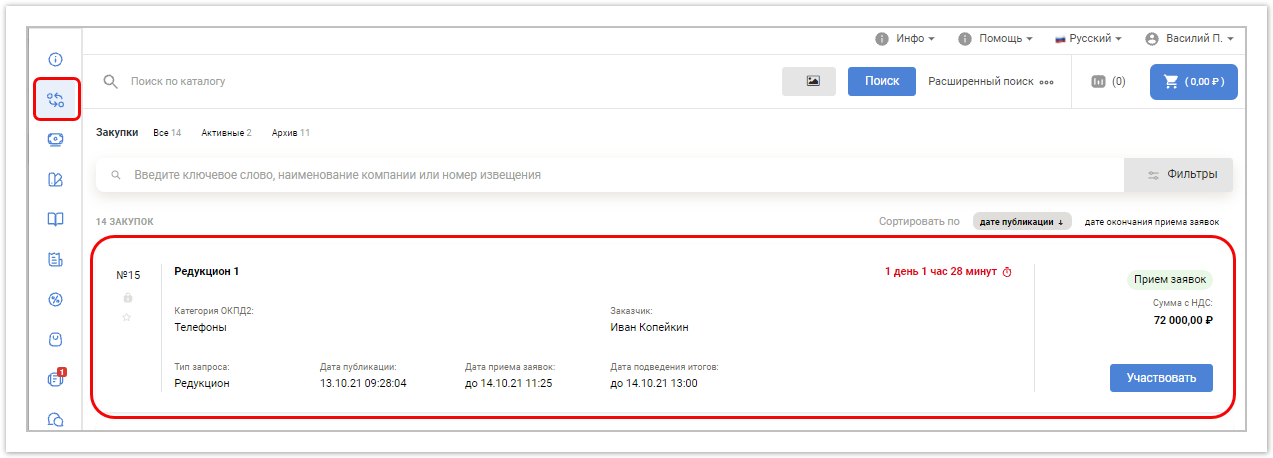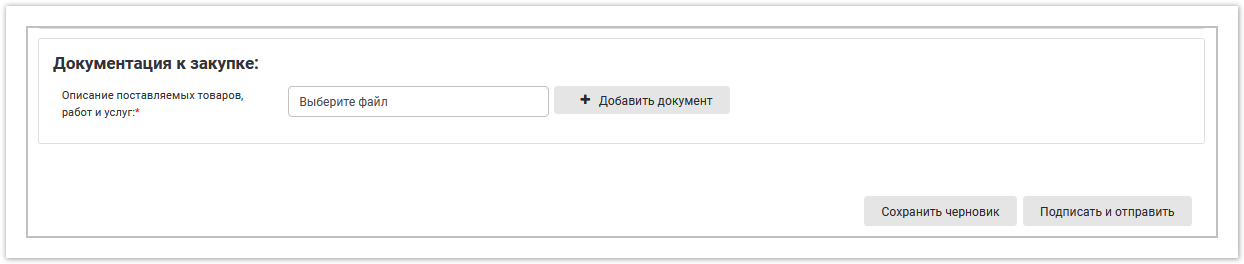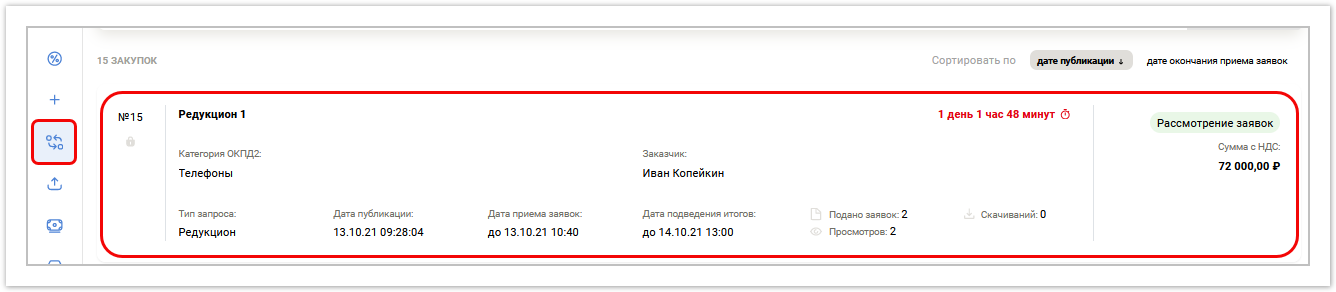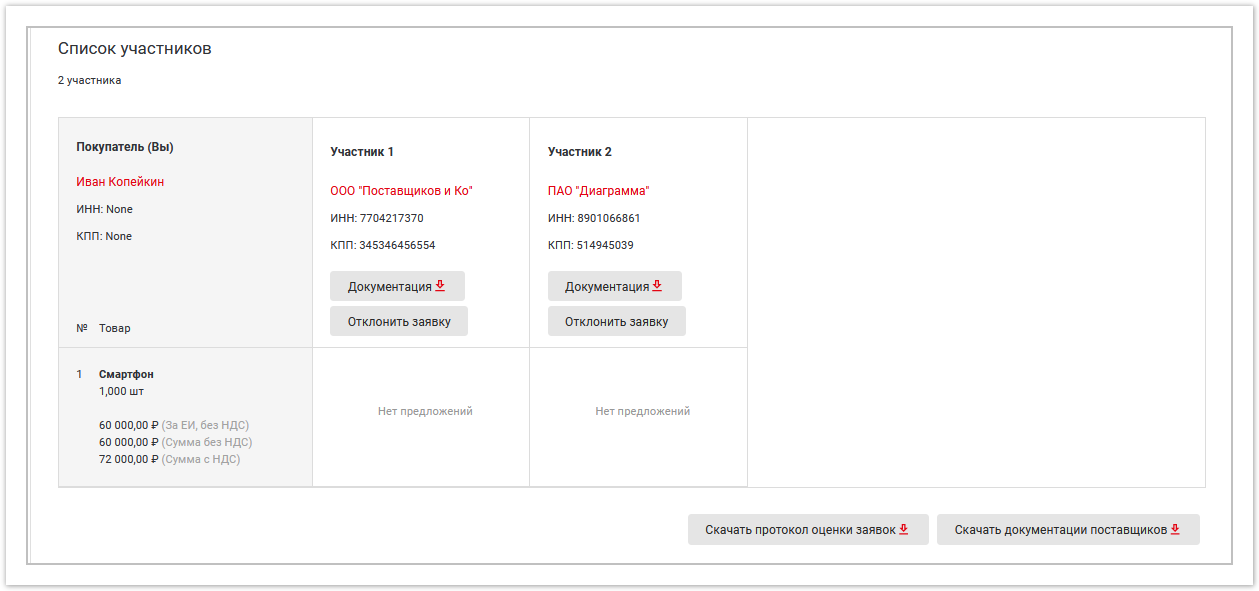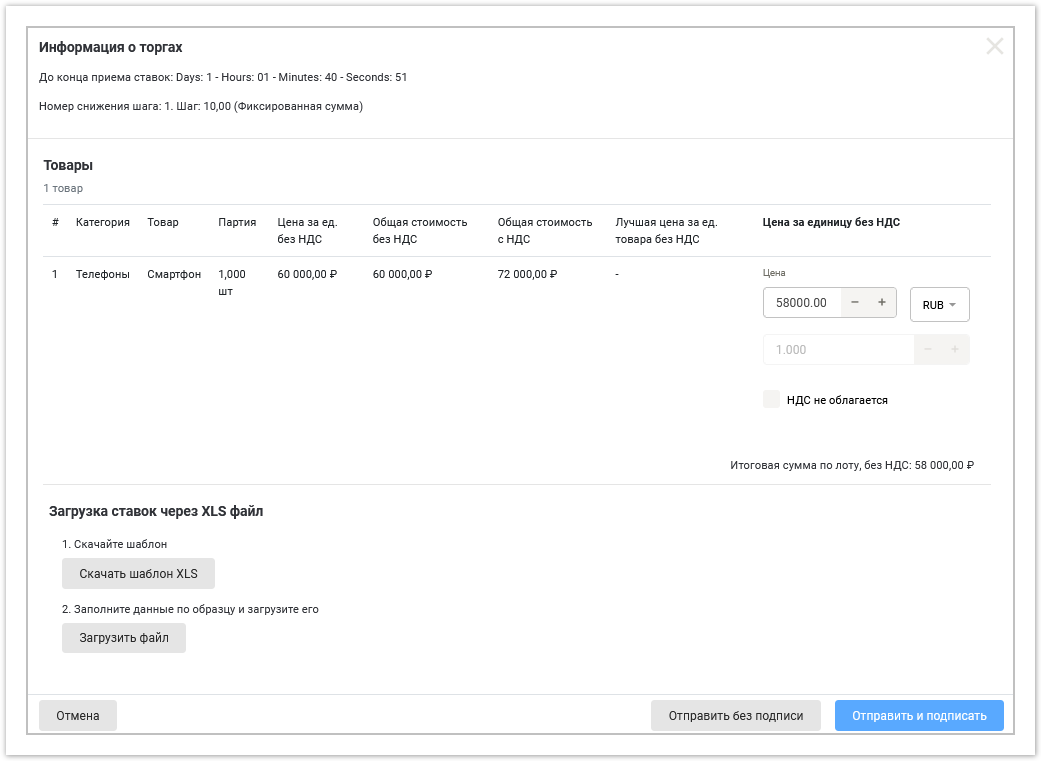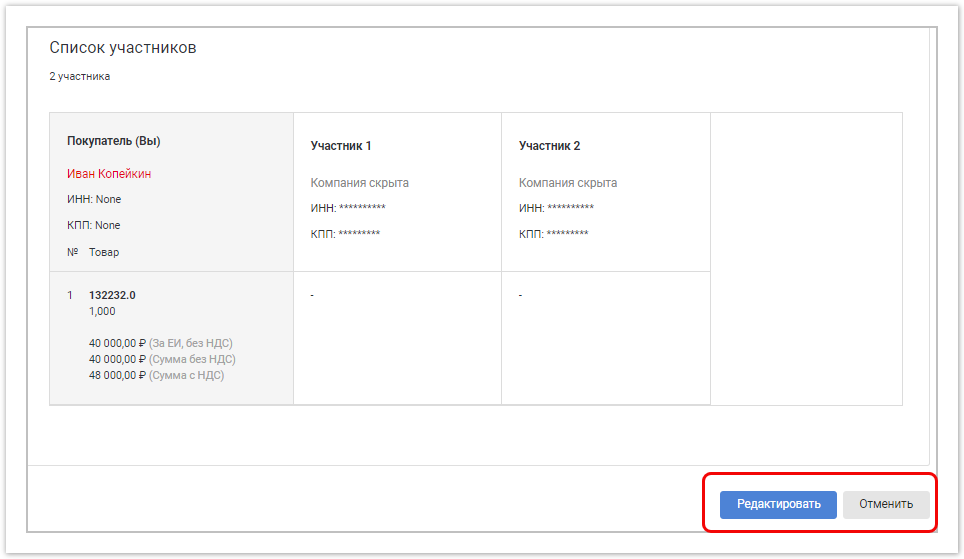...
| Sv translation | |||||||||
|---|---|---|---|---|---|---|---|---|---|
| |||||||||
Criando uma consulta de compradorNo portal, o comprador pode criar uma solicitação para a compra de bens/serviços/trabalho e escolher a melhor oferta de fornecedores. Para fazer uma solicitação na conta pessoal do comprador, clique no botão no menu esquerdo. Na página que aparece, mova o cursor para o painel de redução e clique em Crie uma nova compra: Na página que aparece, insira as seguintes informações: Informações gerais sobre o procedimento de aquisição Método de compra - para negociação sobre redução de preço deixe o item Redução. Informações sobre outras negociações são descritas nos tópicos de ajuda relevantes. Número de fases - selecione o número de fases de licitação exigidas pelos regulamentos:
Tipo de compra - por padrão, uma compra comercial é exibida. Nome da compra - o nome da compra. Data e hora de início e término do envio da inscrição (hora de Moscou) - período de aplicação (o período entre o início e o fim deve ser de pelo menos um dia). Neste momento, o leilão está no status de "Aceitação de aplicações", e os fornecedores podem enviar pedidos com documentos (sem oferecer um preço). Local de publicação - por padrão, o lance é publicado na plataforma de negociação eletrônica. Procedimento de aplicação - por padrão, os aplicativos são enviados em formato eletrônico. Data e hora do início da redução (hora de Moscou) - data e hora do início do leilão em si (desta vez deve começar após o término da apresentação dos pedidos). Neste momento, o leilão vai para o status de "Aceitando apostas". Nesta fase, os fornecedores já podem fazer suas apostas. Forma do procedimento
Pedido de acesso a um procedimento fechado - fornecedores que não forem convidados para o procedimento licitatório fechado poderão ver no portal que há uma licitação e solicitar a adesão ao grupo fechado. Após o preenchimento da solicitação, o comprador receberá um e-mail com uma solicitação, onde poderá aprovar ou rejeitar o pedido. Nenhum fornecedor inescrupuloso no registro - ao escolher uma caixa de seleção, o fornecedor concorda com a verificação da SB do organizador do leilão e confirma que está ausente das listas negras de contrapartes inescrupulosas. Nome completo da pessoa de contato - sobrenome, nome, patronímico do comprador que faz um pedido de licitação. Telefone de contato - o telefone do comprador. E-mail - e-mail do comprador. Informações adicionais de contato - se necessário, você pode especificar detalhes adicionais de contato do comprador. A ordem de trabalho da comissão Data e hora da consideração dos aplicativos(hora de Moscou)- Tempo de Moscou do início da consideração dos pedidos. Nesta etapa, o comprador verifica os documentos dos fornecedores e pode rejeitar o participante. Local de consideração das aplicações - a localização da comissão, é iniciado de qualquer forma. Data e hora da soma (hora de Moscou) - data e horário do MSK, quando o leilão será encerrado e o protocolo final será formado, que contém dados sobre todos os vencedores do leilão. Se pelo menos um desses pontos não for cumprido, o protocolo não é formado. Local para resumir - a localização da comissão, é iniciado de forma arbitrária. Prazo para a celebração do contrato - o número de dias (trabalho ou calendário), após o qual o comprador concluirá um contrato com o fornecedor. Procedimento para fornecer esclarecimentos O prazo para envio de um pedido de esclarecimento sobre a documentação - é o número de dias (trabalho ou calendário) durante o qual o comprador deve fornecer documentação explicativa. Prazo para esclarecimentos sobre a documentação, Prazo para envio de pedido de esclarecimento sobre os resultados do leilão, Prazo para esclarecimentos sobre os resultados do leilão - datas regulatórias que determinam as linhas obrigatórias das respostas do comprador. Informações sobre lotes do procedimento de aquisição Para uma troca, você pode criar vários lotes ao mesmo tempo. Adicione lote - permite que você adicione vários lotes no comércio. Ao mesmo tempo, cada lote pode ser configurado separadamente (por exemplo, a presença/ausência de IVA, o convite de diferentes clientes, etc.). Em seguida, você precisa preencher os dados sobre cada lote: Guia Informação geral Nome do lote - nome do lote. Moeda de lote - moeda de mercadorias. As negociações são realizadas - escolha qual o preço que você precisa especificar ao fornecedor no leilão:
PMI - o preço máximo inicial do lote (a soma de todas as mercadorias do lote é calculada automaticamente). Preço incluindo IVA - ao escolher uma caixa de seleção, o preço será indicado com IVA. Taxa do IVA - percentual da alíquota do IVA. Ao escolher um vencedor, o IVA é levado em consideração - ao escolher uma caixa de seleção, o preço do vencedor incluirá IVA. Guia de Bens, Obras e Serviços para compra Tipo de item de compra - Selecione Produto, Trabalho ou Serviço na lista de retirada. O nome das mercadorias, obras, serviços - o nome do cargo que participa do lote. Código do produto - Selecione uma classe de produto existente na lista de retirada. Código de Serviço - selecione uma atividade na lista de drop-down. É impossível determinar a quantidade (volume) - selecione uma caixa de seleção se você não sabe a quantidade exata do produto/serviço/trabalho desejado. O código OKEI - é uma unidade de medição (toneladas, peça ou par). Quantidade - quantidade/volume de bens/serviços/obras. Preço por unidade, excluindo o IVA - o preço das mercadorias excluindo o IVA. Carregando a lista de bens, obras e serviços através do arquivo XLS - (exibido ao selecionar O preço por unidade de produção, veja acima) decodificação para o leilão. A transcrição é dada como uma sentença regular na tabela. Os fornecedores especificam os preços de cada produto manualmente ou baixam de um arquivo. O valor total deve coincidir com o que eles indicaram na etapa anterior. Se não coincidir, a proposta será rejeitada. Se a transcrição não for enviada dentro de 24 horas, a oferta do fornecedor será cancelada. Guia de Detalhes de redução Redução de degrau - ao selecionar esta caixa de seleção, o fornecedor terá que reduzir a taxa apenas por um intervalo especificado (caso contrário, um erro será exibido). A etapa é configurada no campo tipo passo de redução (pode ser um valor fixo, por exemplo, 100, ou uma porcentagem do PMI, por exemplo, 10%). Especificar a etapa em percentuais é relevante ao escolher percentual de PMI por lote e Percentual por unidade de produção. Cada nova oferta é contada como uma porcentagem da última taxa, não o PMI inicial. Etapa de redução - o valor mínimo e máximo para a redução do preço. Redução automática de etapas - quando você seleciona a caixa de seleção, se nenhum fornecedor enviar ofertas dentro do tempo especificado no campo Tempo de Espera do Lance, o valor mínimo da etapa é reduzido pelo valor especificado no campo Passo a Declínio. O valor máximo da etapa permanece o mesmo. Se a redução for impossível, o leilão será automaticamente concluído e irá para o status de "Não ocorreu". Redução com extensão - se essa configuração estiver ativada, a redução será automaticamente prorrogada pelo tempo especificado no campo O tempo de espera pela oferta de preço. Após o início da oferta, o contador de tempo de espera da oferta começa, se uma oferta foi apresentada durante este tempo, o tempo de espera é novamente iniciado. Se não houve ofertas, então o lote vai para o status de "Não aconteceu". Se houver apenas um lote no leilão, então todo o leilão também irá para o status de "Não aconteceu". O tempo de espera pela oferta de preço - Este campo especifica o tempo que as ofertas do fornecedor são esperadas. Melhorar o fornecimento sem reduzir o mínimo atual - se a caixa de seleção estiver desligada, então o fornecedor não poderá reduzir seu preço mínimo várias vezes seguidas (a menos que outro fornecedor interrompa o preço). Com a caixa de seleção habilitada, o fornecedor pode reduzir a taxa, mesmo que sua oferta já seja mínima. Conduzir a segunda fase (licitação para o 2º lugar) - se a caixa de seleção estiver marcada, então quando o leilão for transferido para o status de "Concluído" e a seleção automática do vencedor, o próprio comprador poderá reatribuir o vencedor do leilão. Redução com um limite de redução de preço mais baixo - se a caixa de seleção for verificada, um campo aparecerá para especificar o limite de preço mais baixo. Este campo indica a menor quantidade do PMI. Quando o valor especificado é atingido, o leilão é automaticamente concluído. Os fornecedores não veem qual o valor indicado como limite inferior. Máx. duração da redução, min - se a duração máxima da redução for especificada, ela será encerrada após esse período. Se a duração máxima não for definida, e a oferta de preço for submetida menos de 10 minutos antes do término do leilão, ela será automaticamente estendida por mais 10 minutos. Isso acontece um número ilimitado de vezes. Guia clientes informações sobre o pedido Contrato multipartidária Entrega distribuída - distribuição de fornecimento entre diversos fornecedores. Segurança do contrato/fornecimento - é um fiador monetário por parte do fornecedor, que ele deposita na conta do comprador a fim de confirmar a intenção de fornecimento. Informações sobre clientes que assinam o contrato - informações sobre o cliente que inicia o leilão: nome, região de residência, termos de entrega, formulário, termos e procedimento de pagamento (por exemplo, pré-pagamento), prazo de entrega. Se o cliente for selecionado, ele recebe uma notificação com um convite para participar do leilão. Se o cliente não aceitar o convite, a negociação não começa. Para adicionar outro cliente, clique em Adicionar cliente. Guia Além disso Requisitos para os bens, desempenho de trabalho, serviços - requisitos elaborados de qualquer forma. Condições especiais - condições elaboradas de qualquer forma. Endereço do armazém - o endereço onde a mercadoria precisa ser entregue. Admissibilidade de análogos - é um produto semelhante em características ao produto especificado, mas pode ter quaisquer diferenças tecnológicas e pode ser produzido por outro fabricante. Quando você seleciona esta caixa de seleção, a Aceitação de equivalentes é automaticamente selecionada. Aceitação de equivalentes - bens completamente semelhantes em características técnicas (tecnológicas) podem ser produzidos sob a licença da principal empresa de fabricação. Documentação Digite um nome e selecione um arquivo para baixar o documento descrevendo as mercadorias necessárias para a compra. Informações adicionais ao procedimento de aquisição Insira as informações necessárias para os fornecedores sobre o procedimento de aquisição de qualquer forma. Salvar como rascunho - salva as informações inseridas (sem verificação), então é possível editar os dados. Publicar - publicação de negociações após validação automática pelo sistema. Exibir solicitações e enviar uma solicitação de fornecedorApós o pedido de redução ter sido criado pelo comprador, ele aparece na conta pessoal do fornecedor, e o convite chega ao e-mail do fornecedor. Com um procedimento licitatório aberto, o aplicativo é atendido por todos os fornecedores do portal, com procedimento fechado - apenas aqueles que foram selecionados pelo comprador. A pedido do comprador, alguns fornecedores podem ver informações sobre a compra que já começou, mas para participar eles precisam solicitar a entrada na redução. Para visualizar a solicitação e enviar um pedido para ela, na conta pessoal do fornecedor clique no botão no menu à esquerda. Uma lista de compras será exibida:СКРИНШОТ Ao clicar no botão botão Participar, serão exibidas informações detalhadas sobre o leilão. Nesta fase, o fornecedor precisa baixar um documento descrevendo as mercadorias, obras e serviços fornecidos e clicar no botão Assinar e Enviar.СКРИНШОТ
Consideração de aplicações pelo comprador, rejeição de fornecedores de licitaçãoQuando a redução é transferida para o status de "Consideração dos pedidos", o comprador pode visualizar os documentos apresentados dos fornecedores e, se necessário, rejeitar a participação do fornecedor na redução. Para fazer isso, na seção Aplicativos, clique nas negociações necessárias:СКРИНШОТ
Clique no botão botão Documentação para visualizar os documentos no aplicativo. Para rejeitar o aplicativo, clique no botão Rejeitar aplicativo. Na janela que abre, digite o motivo da recusa e clique em Sim para rejeitar o pedido. O comprador só pode rejeitar a oferta do fornecedor nesta fase. Você também pode baixar o protocolo para avaliar aplicativos, baixar a documentação do fornecedor (documentos de todos os fornecedores). Aceitando apostas de fornecedoresAo negociar o status de "Aceitar apostas", os fornecedores podem oferecer suas apostas em tempo real para reduzir o preço das mercadorias. Para isso, na seção Aplicativos, clique no edital com o status "Aceitando apostas": СКРИНШОТ Na página aberta com informações sobre negociação, clique no botão botão Enviar uma aposta.
Aqui é necessário preencher o preço (ao enviar uma oferta ao fornecedor, o valor reduzido pelo valor máximo da etapa será automaticamente afixado se a etapa estiver definida nas configurações), baixar o modelo de arquivo XLS, preenchê-lo e carregar o arquivo XLS de volta para o Sistema. Selecione o IVA da caixa de seleção não é tributado se o fornecedor tiver benefícios de isenção de impostos.СКРИНШОТ Ao clicar no botão botão Enviar sem assinatura, o aplicativo será enviado ao comprador sem assinatura eletrônica. Ao clicar no botão Enviar e assinar, o pedido de participação será enviado ao comprador com uma assinatura eletrônica (se possível, coloque uma assinatura eletrônica). O vencedor é selecionado automaticamente (pelo menor preço de lance). Você pode definir a data de início e a hora da redução, mas não pode definir a data e a hora de término porque ela não está definida e pode variar dependendo da situação. Fim e fechamento da negociaçãoApós a conclusão da redução, a licitação segue automaticamente para o status de "Concluída" caso as apostas fossem aceitas a partir do preço por lote. Além disso, o fornecedor deve enviar transcrições das propostas no prazo de 24 horas, após a qual a redução vai para o status de "Fechado". Se as apostas forem aceitas a partir do Preço Unitário, a redução imediatamente vai para o status "Fechado". Se nas configurações do comprador foi definida caixa de seleção Para realizar a segunda fase (licitação para o 2º lugar), o comprador poderá redesignar independentemente o vencedor. Com base nos resultados do leilão, você pode baixar o protocolo criado automaticamente clicando no botão protocolo de revisão Aberto. Você pode baixar o protocolo de avaliação de aplicativos (exibido para licitação em duas etapas, para o comprador). Baixar a documentação do fornecedor (exibido para o comprador)
Editar ou cancelar a licitação de um compradorVocê pode editar dados de negociação ou cancelar negociação apenas nos no status "Publicado", "Aceitação de ordens", "Aceitação de apostas". Para cancelar o lance criado em sua conta pessoal, clique no no menu à esquerda e selecione a negociação que deseja editar ou cancelar. No comércio aberto no canto inferior direito, clique no botão Editar ou Cancelar, respectivamente:СКРИНШОТ Após o cancelamento, o leilão vai para o status de "Cancelado". O administrador do sistema pode visualizar informações sobre negociações, bem como editar alguns dados: |
| Sv translation | |||||||||||||||||||||
|---|---|---|---|---|---|---|---|---|---|---|---|---|---|---|---|---|---|---|---|---|---|
| |||||||||||||||||||||
Create a buyer requestOn the portal, the buyer can create a request for the purchase of goods/services/work and select the best offer from suppliers. To submit a request in the buyer’s personal account, click the button in the left menu. On the page that appears, move the cursor to the Reduction area and click the Create a new purchase button: On the page that appears, enter the following information: General information about the procurement procedurePurchasing method - for bidding to reduce the price, leave the Reduction option. Information on other auctions is described in the relevant sections of the help. Number of stages - select the number of stages of bidding that are required according to the regulations:
Purchase type - by default, commercial purchase is displayed. Name of purchase - the name of the purchase. Date and time of start and end of applications - the period for submitting applications (the period between the beginning and end must be at least 24 hours). At this time, the bidding status is "Accepting bids" and suppliers can submit bids with documents (without bidding). Place of publication - by default, the bid application is published on the electronic trading platform. Application Procedure - By default, applications are submitted in electronic format. Reduction start date and time - the date and time of the start of the bidding itself (this time should begin after the end of filing applications). At this time, the auction switches to the “Accepting bids” status. At this stage, suppliers can already place their bids. Procedure form
Absence of unscrupulous suppliers in the register - when selecting the checkbox, the supplier agrees to check the security system of the auction organizer and confirms that he is not on the black lists of unscrupulous counterparties. Contact person full name - last name, first name, patronymic of the buyer who submits an application for the auction. Contact phone number - buyer's phone number. Email – buyer’s e-mail. Additional contact information - if necessary, you can specify additional contact information for the buyer. Commission work procedureDate and time of consideration of applications - Moscow time for the start of consideration of applications. At this stage, the buyer checks the suppliers' documents and can reject the bidder. The place for consideration of applications is the location of the commission, entered in any form. Date and time of summing up - the date and time according to MSK when the auction will be closed and the final protocol will be generated, which contains data about all the winners of the auction. If at least one of these points is not met, the protocol is not generated. Place of summing up - the location of the commission, entered in any form. The term of the contract is the number of days (working or calendar) after which the buyer will enter into a contract with the supplier. Procedure for providing clarificationsThe deadline for sending a request for clarification on documentation is the number of days (working or calendar) within which the buyer must provide explanatory documentation. Deadline for providing clarification on documentation, Deadline for sending a request for clarification based on the results of bidding, Deadline for providing clarification on the results of bidding - regulatory dates that determine the mandatory lines of the buyer’s responses. Information on lots of the procurement procedure For one auction, you can create several lots at once. Add lot - allows you to add multiple lots in an auction. Moreover, each lot can be configured separately (for example, the presence/absence of VAT, inviting different customers, etc.). Next, you need to fill in the information about each lot: General information tab Lot name - the name of the lot. Lot currency is the currency of the goods. Trades are carried out - select what price should be indicated to the supplier at the bidding:
IMP - the initial maximum price of the lot (the sum of all goods in the lot, calculated automatically). Price including VAT - when selecting a checkbox, the price will be indicated including VAT. VAT rate is a percentage of the VAT rate. When choosing a winner, VAT is taken into account - when selecting a checkbox, the winner's price will include VAT. Tab Tab Goods, works and services for procurement Purchase item type - select Product, Work or Service from the drop-down list. Name of goods, works, services - the name of the item that is included in the lot. Product code—select the available product class from the drop-down list. Internal classifier code - select the type of activity from the drop-down list. It is impossible to determine the quantity (volume) - select the checkbox if you do not know the exact quantity of the required product/service/work. OKEY code - unit of measurement (tons, piece or pair). Quantity - quantity/volume of goods/services/works. Unit price, excluding VAT - the price of the product excluding VAT. Uploading a list of goods, works and services via XLS file - (displayed when selecting From unit price, see above) transcript for bidding. The transcript is presented as a regular sentence in a table. Suppliers indicate prices for each product manually or download them from a file. The final amount should match the one they indicated at the previous stage. If it does not match, the offer will be rejected. If a transcript is not submitted within 24 hours, the supplier's offer will be cancelled. Reduction Details tab Step reduction - when selecting this checkbox, the supplier will have to reduce the rate only by a specified interval (otherwise an error will be displayed). The step is configured in the Reduction step type field (can be a fixed amount, for example, 100 rubles, or a percentage of the NMC, for example, 10%). Specifying the step as a percentage is relevant when selecting Percentage of IMP per lot and Percentage per unit of production. Each new offer is calculated as a percentage of the last bid, and not of the initial NMC. Reduction step is the minimum and maximum value to reduce the price. Automatic step reduction - when selecting the checkbox, if no supplier submits proposals within the time specified in the Quote waiting time field, then the minimum step value is reduced by the value specified in the Step for reduction field. The maximum step value remains the same. If the reduction is impossible, the trade will be automatically completed and will change to the status Not taken place. Reduction with extension - if this setting is enabled, the reduction is automatically extended for the time specified in the Quote waiting time field. After the start of trading, the bid waiting time counter starts; if an offer was submitted during this time, the waiting time starts again. If there were no offers, then the lot goes into the status Not taken place. If there is only one lot in the auction, then the entire auction will also change to the status Did not take place. The waiting time for the price offer, min. - This field specifies the time it takes to wait for vendor quotes. Improving the offer without reducing the current minimum price - if the checkbox is disabled, then the supplier cannot reduce its minimum price several times in a row (unless another supplier beats the price). When the checkbox is enabled, the supplier can reduce the rate even if its offer is already minimal. Conduct the second phase (bidding for 2nd place) - if the checkbox is checked, then when the bidding changes to Completed status and the winner is automatically selected, the buyer himself can reassign the bidding winner. Reduction with a lower price reduction limit - if the checkbox is checked, a field appears to indicate the lower price limit. This field indicates the lower amount of the NMC. When the specified value is reached, the auction ends automatically. Suppliers do not see what amount is indicated as the lower limit. Maximum duration of the reduction, min - if the maximum duration of the reduction is specified, it will close after this time. If the maximum duration is not set, and the price proposal is submitted less than 10 minutes before the end of the auction, then it is automatically extended for another 10 minutes. This happens an unlimited number of times. Customers tab information about order Distributed supply - distribution of supply among several suppliers. Contract/delivery security is a monetary guarantee on the part of the supplier, which he deposits into the buyer’s account in order to confirm the intention to deliver. Information about the customers signing the contract - information about the customer who initiates the bidding: name, region of residence, delivery conditions, form, terms and procedure of payment (for example, prepayment), delivery dates. If the customer is selected, he receives a notification inviting him to participate in the auction. If the customer does not accept the invitation, the auction does not begin. To add another customer, click Add customer. Additional information tab Requirements for a product, work, or provision of services are requirements drawn up in any form. Special conditions are conditions drawn up in any form. Warehouse address - the address where the goods need to be delivered. Admissibility of analogues - a product that is similar in characteristics to the specified product, but may have any technological differences and can be produced by another manufacturer. When you select this checkbox, the Acceptance of equivalents checkbox is automatically selected. Admissibility of equivalents - a product that is completely similar in technical (technological characteristics) can be produced under a license from the main manufacturing company. Documentation Enter a name and select a file to upload a document describing the product required for purchase. Additional information on the procurement procedure Enter the necessary information for suppliers regarding the procurement procedure in free form. Save to draft - saves the entered information (without checking), then you can edit the data. Publish — publication of trades after automatic validation by the system. Review requests and submit bid by supplierAfter the reduction request has been created by the buyer, it appears in the supplier’s personal account, and the invitation is sent to the supplier’s email. With an open bidding procedure, all suppliers on the portal see the application; with a closed bidding procedure, only those selected by the buyer. At the buyer's request, some suppliers can see information about the procurement that has begun, but to participate they must submit an application to join the reduction. To view the request and apply for it, in the supplier’s personal account, click on the button in the menu on the left. A list of purchases will be displayed: When you click on the the Participate button, detailed information on the auction will be displayed. At this stage, the supplier needs to upload a document describing the goods, works and services supplied and click the Sign and Submit button.
Review of applications by the buyer, rejection of suppliers from tendersWhen the reduction transitions to the Review of Applications status, the buyer can review the submitted documents of suppliers and, if necessary, reject the supplier from participation in the reduction. To do this, in the Applications section, click on the desired tender: On the page that appears, review the available data. Click the the Documentation button to view application documents. To reject an application, click the Reject Application button. In the window that opens, enter the reason for refusal and click Yes to reject the application. The buyer can reject the supplier's offer only at this stage. You can also download the application evaluation protocol, Download supplier documentation (documents of all suppliers). Accepting bids from suppliersWhen bidding switches to the Accepting bids status, suppliers can offer their bids to reduce the price of goods in real time. To do this, in the Applications section, click on the auction with the status Accepting bids: On the bidding information page that opens, click the the Submit Bid button.
Here you need to fill in the price (when submitting a proposal, the supplier will automatically be given an amount reduced by the maximum step value if the step is entered in the settings), download the XLS file template, fill it out and upload the XLS file back to the System. Select the checkbox VAT is not subject to tax if the supplier has benefits for VAT exemption. When you click on the the Send without signature button, the application will be sent to the buyer without an electronic signature. When you click on the Send and sign button, the application for participation will be sent to the buyer with an electronic signature (if possible, put an electronic signature). The winner is selected automatically (based on the lowest bid price). You can set the start date and time for the reduction, but you cannot set the end date and time, since it is not defined and can change depending on the situation. Completion and closure of tradingAfter the reduction is completed, the auction automatically switches to the Completed status if bids were accepted based on the price per lot. Next, the supplier must send transcripts of the proposals within 24 hours, after which the reduction switches to the Closed status. If bids were accepted from the Price per unit of production, then the reduction immediately goes into the Closed status. If in the buyer’s settings the checkbox Conduct the second phase (bidding for 2nd place) was selected, then the buyer will be able to independently reassign the winner. Based on the results of the auction, you can download the automatically generated protocol by clicking on the Open review protocol button. You can download the application evaluation protocol (displayed for two-stage bidding, for the buyer). Download supplier documentation (displayed for the buyer)
Editing or canceling bids by buyerYou can edit bidding data or cancel a bidding only in the statuses Published, Accepting applications, Accepting bidsstatus Published. To cancel a created trade in your personal account, click the button in the menu on the left and select the trade that you want to edit or cancel. In the opened auction, in the lower right corner, click the Edit or Cancel button, respectively: After cancellation, the auction changes to Canceled status. The system administrator can view trading information and also edit some data: |